对于很多文员来说,制作各种文档是一项至关重要的工作。无论是商务报告、会议记录还是合同文件,文员们都需要具备扎实的文档制作技能。那么,word如何删除空白页?今天小编将为大家详细介绍word如何删除空白页,下面一起来看看吧。

word如何删除空白页
1、定位空白页:打开Word文档并滚动到想要删除的空白页位置。
2、使用删除键或后退键:如果空白页的内容可以直接通过编辑删除,将光标置于空白页的开头或末尾,按下键盘上的Delete键或Backspace键即可删除。
3、显示隐藏标记:点击Word文档中的“开始”选项卡,然后点击“显示/隐藏”按钮(通常是一个段落标记的符号),以显示文档中的分页符、分节符等隐藏标记。
4、定位并删除分页符或分节符:找到空白页的分页符或分节符(在“草稿”视图或“普通视图”中更容易看到),选中分页符或分节符,然后按Delete键删除。
5、进入页面布局选项卡:在Word的菜单栏中,找到并点击“布局”或“页面布局”选项卡。
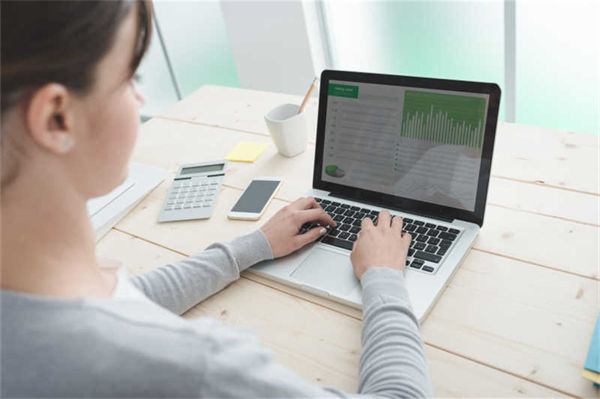
6、调整页边距:在“页面设置”组中,点击“页边距”下拉菜单,选择一个合适的页边距设置,或者点击“自定义页边距”进行更详细的设置。如果空白页是由于页边距设置不当造成的,调整页边距可能有助于删除空白页。
7、打开查找和替换对话框:在Word文档中,按下快捷键“Ctrl+H”打开“查找和替换”对话框。
8、输入查找内容:在“查找内容”框中输入^m^p(表示手动分页符后跟一个段落标记,这是造成空白页的常见原因)。
9、执行替换操作:在“替换为”框中留空,然后点击“全部替换”按钮。Word将会搜索整个文档,找到所有匹配^m^p模式的内容,并将其删除。
以上就是有关word如何删除空白页的详细介绍,希望本文的内容能对大家有所帮助。

随机推荐